Willkommen zu unserem Artikel über 304 Nicht geändert. In diesem Beitrag werden wir darüber sprechen, was genau dieser HTTP-Statuscode bedeutet und wie er sich auf den Webseitenverkehr auswirkt. Lassen Sie uns eintauchen und mehr erfahren!
Einführung in HTTP-Statuscodes
HTTP-Statuscode sind eine wichtige Komponente des HTTP-Protokolls. Der Statuscode 304 Nicht geändert wird vom Server zurückgegeben, um anzuzeigen, dass eine angeforderte Ressource seit dem letzten Zugriff des Clients unverändert geblieben ist. Dies bedeutet, dass der Browser den zwischengespeicherten Inhalt verwenden kann, anstatt die gesamte Seite erneut herunterzuladen.
Die Verwendung des Statuscodes 304 bietet einige Vorteile, insbesondere in Bezug auf die Effizienz der Datenübertragung und die Verbesserung der Benutzererfahrung. Wenn ein Browser eine Ressource anfordert und der Server den Statuscode 304 zurückgibt, spart dies Bandbreite und verringert die Latenzzeit, da der Browser den Inhalt aus dem Cache abrufen kann.
Um den Statuscode 304 zu erhalten, muss der Browser eine Anfrage mit dem If-Modified-Since-Header senden, der angibt, wann die Ressource zuletzt aktualisiert wurde. Wenn die Ressource seitdem nicht geändert wurde, sendet der Server den Statuscode 304 zurück.
Es ist wichtig zu beachten, dass der Statuscode 304 nur in bestimmten Situationen verwendet werden kann. Zum Beispiel muss die Ressource im Cache des Browsers vorhanden sein und der Browser muss den Server korrekt nach dem If-Modified-Since-Header fragen. Wenn diese Bedingungen nicht erfüllt sind, wird der Server stattdessen den Statuscode 200 OK oder einen anderen geeigneten Statuscode zurückgeben.
Insgesamt kann der Statuscode 304 dazu beitragen, die Effizienz der Kommunikation zwischen Browser und Server zu verbessern und die Ladezeit für Benutzer zu verringern, indem er den Zwischenspeicherungsmechanismus des HTTP-Protokolls nutzt.
Ursachen des 304 Not Modified Statuscodes
Der 304 Not Modified Statuscode wird zurückgegeben, wenn eine Ressource nicht geändert wurde und daher nicht erneut übertragen werden muss. Dies spart Bandbreite und beschleunigt die Ladezeit.
Es gibt verschiedene Ursachen für den 304 Statuscode:
1. Wenn der Browser eine Seite anfordert, überprüft er den Last-Modified-Header der Ressource, um festzustellen, ob sie seit dem letzten Besuch geändert wurde. Wenn nicht, wird der 304-Code zurückgegeben.
2. Proxy-Server können auch den 304-Code verwenden, um zu vermeiden, dass sie die Ressource erneut vom Webserver anfordern müssen.
3. Wenn ein Link auf einer Seite auf eine andere Seite verweist und der Browser die zweite Seite bereits im Cache hat, wird der 304-Code zurückgegeben, da die Seite nicht geändert wurde.
Um den 304-Statuscode zu implementieren, können Entwickler den If-Modified-Since-Header in ihren HTTP-Anfragen verwenden, um den Server zu informieren, dass sie nur die Ressource benötigen, wenn sie seit einem bestimmten Datum geändert wurde.
Es ist wichtig, den 304-Code richtig zu verstehen und zu implementieren, um die Effizienz und Geschwindigkeit einer Webseite zu verbessern.
Methoden zur Behebung des 304-Statuscodes
- Öffnen Sie den gewünschten Webbrowser.
- Drücken Sie Strg+Shift+Entf, um das Fenster Browserdaten löschen zu öffnen.
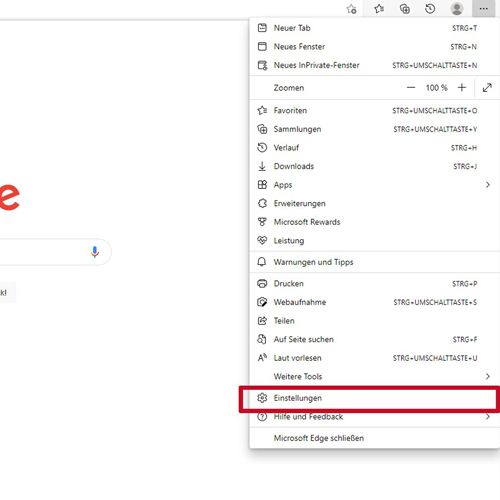
- Stellen Sie sicher, dass Cache oder Zwischengespeicherte Daten ausgewählt ist.
- Klicken Sie auf Löschen oder Jetzt löschen, um den Cache zu leeren.
- Schließen Sie den Webbrowser und öffnen Sie ihn erneut.
Methode 2: Browser aktualisieren
- Öffnen Sie den Webbrowser.
- Drücken Sie Strg+R oder klicken Sie auf die Schaltfläche Aktualisieren, um die Seite neu zu laden.
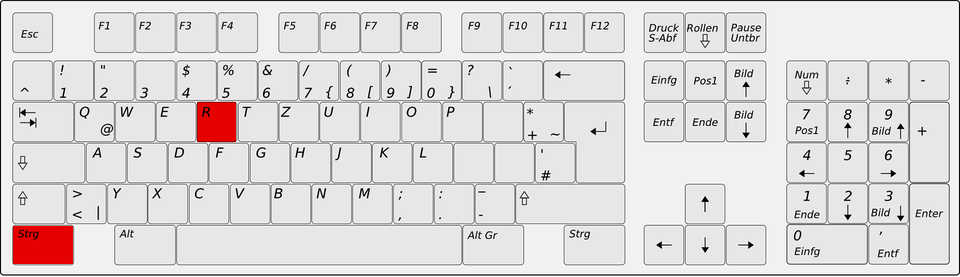
- Überprüfen Sie, ob der 304-Statuscode weiterhin angezeigt wird.
- Wenn ja, fahren Sie mit der nächsten Methode fort.
Methode 3: Server überprüfen
- Überprüfen Sie die Servereinstellungen und Konfiguration.
- Stellen Sie sicher, dass die Dateien auf dem Server vorhanden sind.
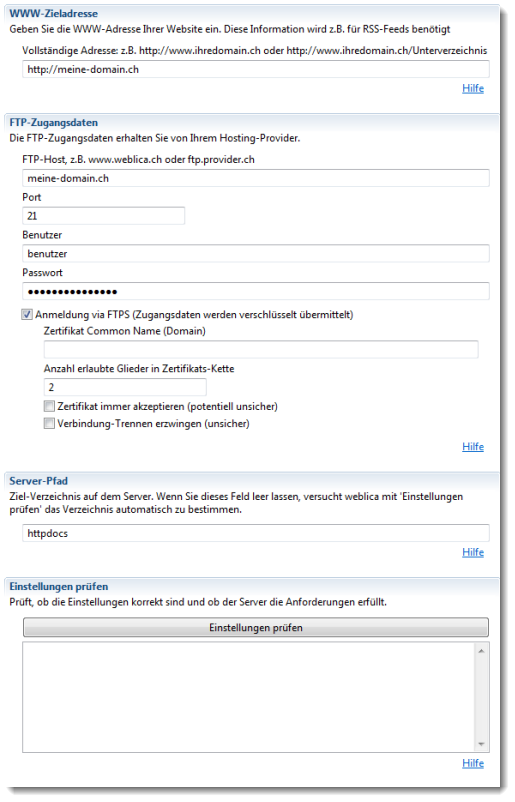
- Überprüfen Sie, ob die korrekten Berechtigungen für den Zugriff auf die Dateien festgelegt sind.
- Starten Sie den Server neu, um mögliche Konfigurationsprobleme zu beheben.
- Überprüfen Sie erneut, ob der 304-Statuscode behoben wurde.
Fortect: Ihr PC-Wiederherstellungsexperte

Scannen Sie heute Ihren PC, um Verlangsamungen, Abstürze und andere Windows-Probleme zu identifizieren und zu beheben.
Fortects zweifacher Ansatz erkennt nicht nur, wenn Windows nicht richtig funktioniert, sondern behebt das Problem an seiner Wurzel.
Jetzt herunterladen und Ihren umfassenden Systemscan starten.
- ✔️ Reparatur von Windows-Problemen
- ✔️ Behebung von Virus-Schäden
- ✔️ Auflösung von Computer-Freeze
- ✔️ Reparatur beschädigter DLLs
- ✔️ Blauer Bildschirm des Todes (BSoD)
- ✔️ OS-Wiederherstellung
python
from flask import Flask, request
import datetime
app = Flask(__name__)
# Beispiel-Ressource
data = {
'name': 'Beispiel',
'version': 1,
'last_modified': datetime.datetime.utcnow().strftime('%a, %d %b %Y %H:%M:%S GMT')
}
@app.route('/beispiel', methods=['GET'])
def get_beispiel():
if request.headers.get('If-Modified-Since') == data['last_modified']:
return '', 304
else:
return data, 200, {'Last-Modified': data['last_modified']}
if __name__ == '__main__':
app.run()
Dieses Beispiel verwendet das Flask-Framework, um einen einfachen Webserver zu erstellen. Bei einer GET-Anfrage an die Ressource /beispiel wird überprüft, ob der Server den HTTP 304-Statuscode zurückgeben kann. Dazu wird das Datum des letzten Updates der Ressource mit dem Wert des If-Modified-Since-Headers aus der Anfrage verglichen. Wenn beide übereinstimmen, sendet der Server den HTTP 304-Statuscode zurück. Andernfalls wird die Ressource mit dem HTTP 200-Statuscode und dem Last-Modified-Header zurückgegeben.
Bitte beachten Sie, dass dies nur ein einfaches Beispiel ist und je nach Anforderungen und Frameworks unterschiedliche Implementierungen erforderlich sein könnten.
Browser-Cache leeren
Um den Browser-Cache zu leeren, folgen Sie diesen Schritten:
1. Öffnen Sie Ihren Browser.
2. Klicken Sie auf das Menüsymbol (meistens drei Punkte oder Striche) in der oberen rechten Ecke des Browsers.
3. Wählen Sie Einstellungen oder Optionen aus dem Dropdown-Menü.
4. Suchen Sie den Abschnitt Datenschutz oder Sicherheit.
5. Klicken Sie auf Browserdaten löschen oder Cache leeren.
6. Überprüfen Sie das Kästchen neben Cache oder Zwischengespeicherte Bilder und Dateien.
7. Klicken Sie auf Löschen oder Cache leeren.
8. Starten Sie Ihren Browser neu.
Hinweis: Die genauen Schritte können je nach Browser variieren. Bitte beachten Sie, dass das Leeren des Browser-Caches dazu führt, dass einige Websites möglicherweise langsamer geladen werden, da sie die Daten erneut herunterladen müssen.
Wenn Sie nach einer detaillierteren Anleitung suchen, können Sie auf der Website des Browseranbieters nach spezifischen Anweisungen suchen.
DNS leeren und zurücksetzen
Wenn Sie auf ein Problem stoßen, bei dem eine Webseite mit dem Fehlercode 304 Nicht geändert angezeigt wird, kann das Leeren und Zurücksetzen des DNS-Caches möglicherweise helfen.
Um den DNS-Cache zu leeren, folgen Sie diesen Schritten:
1. Öffnen Sie die Eingabeaufforderung.
2. Geben Sie den Befehl ipconfig /flushdns ein und drücken Sie die Eingabetaste.
3. Der DNS-Cache wird nun geleert.
Um den DNS-Cache zurückzusetzen, führen Sie diese Schritte aus:
1. Öffnen Sie die Eingabeaufforderung.
2. Geben Sie den Befehl ipconfig /registerdns ein und drücken Sie die Eingabetaste.
3. Der DNS-Cache wird nun zurückgesetzt.
Wenn Sie diese Schritte ausgeführt haben, versuchen Sie erneut, die Webseite zu laden. Wenn das Problem weiterhin besteht, kann es an anderen Faktoren liegen, wie z.B. einer fehlerhaften Verbindung oder einem Problem auf der Serverseite. In diesem Fall sollten Sie weitere Fehlerbehebungsschritte in Betracht ziehen oder sich an den Website-Betreiber wenden.
Weiterleitungsanweisungen in .htaccess überprüfen
Weiterleitungsanweisungen in .htaccess überprüfen – 304 Nicht geändert
In diesem Artikel wird erläutert, wie man Weiterleitungsanweisungen in der .htaccess-Datei überprüfen kann, insbesondere den HTTP-Statuscode 304 Nicht geändert.
HTTP-Statuscode 304
Der HTTP-Statuscode 304 wird verwendet, um anzuzeigen, dass die angeforderte Ressource nicht modifiziert wurde und daher nicht erneut übertragen werden muss. Dies spart Bandbreite und beschleunigt die Ladegeschwindigkeit der Webseite.
Weiterleitungsanweisungen in .htaccess
In der .htaccess-Datei können verschiedene Arten von Weiterleitungen konfiguriert werden, einschließlich der Umleitung von URLs auf andere URLs oder der Festlegung von benutzerdefinierten Fehlerseiten.
Um die Weiterleitungsanweisungen in der .htaccess-Datei zu überprüfen, können Sie die folgende Tabelle verwenden:
| Weiterleitungsart | Beschreibung | Beispiel |
|---|---|---|
| 301 Weiterleitung | Gibt an, dass die angeforderte Ressource dauerhaft verschoben wurde. | RewriteRule ^alte-seite.html$ neue-seite.html [R=301,L] |
| 302 Weiterleitung | Gibt an, dass die angeforderte Ressource vorübergehend verschoben wurde. | RewriteRule ^alte-seite.html$ neue-seite.html [R=302,L] |
| 304 Weiterleitung | Gibt an, dass die angeforderte Ressource nicht geändert wurde und nicht erneut übertragen werden muss. | RewriteRule ^alte-seite.html$ neue-seite.html [R=304,L] |
Es ist wichtig sicherzustellen, dass die Weiterleitungsanweisungen korrekt konfiguriert sind, um eine reibungslose Umleitung der URLs zu gewährleisten und den gewünschten HTTP-Statuscode zurückzugeben.
Malware-Scan durchführen und Browser-Erweiterungen deaktivieren
1. Führe einen Malware-Scan mit einer zuverlässigen Antivirensoftware durch, um mögliche Schadprogramme auf deinem Computer zu erkennen und zu entfernen.
2. Deaktiviere Browser-Erweiterungen, um mögliche Konflikte oder Sicherheitsrisiken zu minimieren. Öffne deinen Browser und gehe zu den Einstellungen. Wähle die Option Erweiterungen aus und deaktiviere alle verdächtigen oder nicht benötigten Erweiterungen.
3. Überprüfe regelmäßig deine HTTP-Statuscodes, um die Kommunikation zwischen deinem Browser und dem Webserver zu überwachen. Der HTTP-Statuscode 304 gibt an, dass eine Ressource nicht geändert wurde und es nicht erforderlich ist, sie erneut herunterzuladen.
4. Beachte, dass Fehlercodes wie 404 oder 500 auf Probleme hinweisen können, die behoben werden müssen. Überprüfe die Fehlermeldung und versuche, das Problem zu beheben, indem du die angegebenen Anweisungen befolgst.
5. Stelle sicher, dass deine HTTP-Anfragen und -Antworten ordnungsgemäß funktionieren, um eine reibungslose Kommunikation zwischen deinem Browser und dem Webserver sicherzustellen. Überprüfe die Anfrage- und Antwortheader sowie die Statuscodes, um mögliche Fehler zu identifizieren und zu beheben.
Indem du diese Schritte befolgst, kannst du Malware entfernen, mögliche Konflikte vermeiden und die Kommunikation zwischen deinem Browser und dem Webserver optimieren.
Ihr PC in Bestform
Mit Fortect wird Ihr Computer leistungsfähiger und sicherer. Unsere umfassende Lösung beseitigt Probleme und optimiert Ihr System für eine reibungslose Nutzung.
Erfahren Sie mehr über die Vorteile von Fortect:
Fortect herunterladen
